
Gegenwärtig hat die Technologie es ermöglicht, verschiedene Fortschritte in den digitalen Medien zu erzielen, was zweifellos das intellektuelle Niveau vieler Menschen verbessert hat. Dank dessen können wir uns beim Schreiben eines Dokuments auf Programme wie Mac Pages verlassen, die verschiedene Tools zur Rechtschreibprüfung anbieten.
Ohne Zweifel können Sie es schnell auf seiner offiziellen Website finden und kostenlos herunterladen. Wir bringen Ihnen auch einen Artikel, in dem Sie die verschiedenen Schritte zum Konfigurieren und Verwenden des automatischen Pages-Korrektors auf Ihrem Mac lernen. Auf diese Weise können Sie beliebige schreiben Geschäfts- oder Schuldokumente einfach, sauber und sehr professionell.
Contents
Wie lautet der Befehl zur Rechtschreib- und Grammatikprüfung?
Es gibt nichts Schöneres, als Dokumente mit benutzerfreundlichen Tools zu erstellen und großartige Ergebnisse zu erzielen. Vor diesem Hintergrund bringt Ihnen Pagés einige Befehle, mit denen Sie die Rechtschreibung und Grammatik überprüfen können, mit denen Sie gleichzeitig schreiben können, dass Sie die Rechtschreibung des Textes automatisch oder manuell überprüfen, und Sie können ihn sogar auf Ihr iOS-Gerät übertragen.
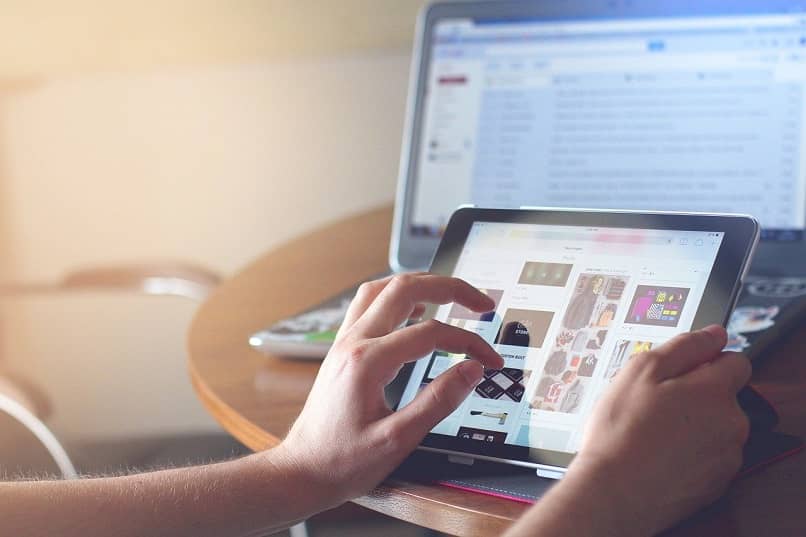
Diese Funktion ermöglicht es Ihnen zweifellos, die im Text gemachten Fehler zu sehen, Wörter zu ignorieren, die das System als Fehler markiert, oder Wörter zur Wörterbuchliste hinzuzufügen, die möglicherweise falsch geschrieben sind oder die die Sprache Ihres Betriebssystems nicht erkennt.
Sie können auch eine einfache Abkürzung verwenden, indem Sie Tastaturbefehle verwenden , um die Rechtschreibung und Grammatik jedes Dokuments zu korrigieren, das Sie erstellen möchten. Dies ist eine sehr schnelle Möglichkeit, während der Texteingabe durch das gesamte Dokument zu blättern, sodass Sie alle Rechtschreib- oder Grammatikfehler korrigieren können, indem Sie einfach eine einfache Methode mit Tastenkombinationen verwenden.
Wie konfiguriere ich die Rechtschreibprüfung?
Dieses Verfahren ist mit dem Pages-Programm sehr einfach durchzuführen, Sie müssen es nur öffnen und den Befehl gedrückt halten und dann die Taste „Doppelpunkt“ (;) auswählen und diesen einfachen Schritten folgen:
- Sobald Sie das Programm öffnen und die Taste (;) drücken, sehen Sie Fehler Nummer eins. Wenn Sie dann jedes Mal, wenn Sie die Taste (:) auswählen, die Befehlstaste gedrückt halten, fahren Sie mit Fehler Nummer 2 fort.
- Wenn Sie nun Fehler beheben möchten, die Sie gesehen haben, müssen Sie nur mit der rechten Maustaste klicken oder auf eine andere einfachere Weise, indem Sie einfach die Strg-Taste gedrückt halten und dann klicken.

- Schließlich müssen Sie nur noch die Korrektur auswählen, die im Kontextmenü angezeigt wird, oder wenn Sie sie beim Schreiben des Dokuments ignorieren möchten, wählen Sie die Option „Rechtschreibung ignorieren“ , die Sie im Funktionsmenü dieses Programms finden oder wenn Sie das Wort zur Wörterbuchliste hinzufügen möchten, wählen Sie in ‘Rechtschreibung lernen’
Ist es ratsam, die Vorschläge des Korrektors immer anzunehmen?
Das Korrigieren unserer Dokumente ist heute denkbar einfach, da wir über eine Vielzahl von Programmen verfügen, die diese Aufgabe erleichtern und uns vielseitige, schnelle und einfach zu bedienende Tools an die Hand geben, wie z. B. die Aktivierung der Autokorrektur in Word und die Vermeidung von Rechtschreibfehlern.
Es ist jedoch wichtig zu erwähnen, dass wir immer bedenken müssen, dass wir bei der Überprüfung der Grammatik unserer Dokumente den vom System zurückgegebenen Ergebnissen nicht vollständig vertrauen sollten . Da häufig Ergebnisse erzeugt werden, verbleiben Fehler für bestimmte Sätze von Wörtern, die nicht unbedingt ein Fehler sein müssen.
Es kann auch grammatikalische Fehler geben, die im Dokument nicht hervorgehoben werden, da möglicherweise eine Fehlkonfiguration in der Art der Sprache vorliegt , die Ihr Betriebssystem zu diesem Zeitpunkt verwendet. Aus diesem Grund sollte jede Grammatikprüfung als Hilfe oder Vorschlag und nicht als echte Korrektur angesehen werden.
Wie füge ich ein Wort zum genehmigten Wörterbuch hinzu oder entferne es daraus?
Das Entfernen oder Hinzufügen von Wörtern aus dem genehmigten Wörterbuch ist einfach. Befolgen Sie diese einfachen Schritte, damit Sie Dokumente ohne Rechtschreibfehler schreiben können:
- Um ein Wort hinzuzufügen , müssen Sie die Strg-Taste drücken und dann auf das Wort klicken, das im Dokument erscheint, und dann die Stelle auswählen, an der „Wort lernen“ steht, die sich im Funktionsmenü befindet. Und dann erscheint das Wort im Mac-Wörterbuch, das von diesem Programm und anderen Anwendungen verwendet wird.
- Um ein Wort zu löschen, können Sie die Strg-Taste gedrückt halten und dann auf das Wort klicken, das im Dokument erscheint, und im Kontextmenü die Stelle auswählen, an der „Rechtschreibung verwerfen“ steht.

Wie können Sie das Rechtschreib- und Grammatikfenster aktivieren?
Programme zu haben, die es uns ermöglichen, jede Arbeit automatisch zu korrigieren, um Rechtschreibfehler zu vermeiden, ist heute unerlässlich. Wenn Sie also das Rechtschreib- und Grammatikfenster in Ihrem Mac Pages-Programm aktivieren möchten, folgen Sie diesen einfachen Schritten:
- Gehen Sie zu den Systemeinstellungen, klicken Sie auf Tastatur und auf die Textoption und aktivieren Sie dann das Kontrollkästchen „Rechtschreibung automatisch korrigieren“.
- Sobald Sie diese Funktion aktiviert haben, korrigiert das Betriebssystem Ihres Computers automatisch die falsch geschriebenen Wörter im Dokument. Sie können auch einige Buchstabenkombinationen hinzufügen, die Sie durch einige Wörter oder ganze Sätze ersetzen möchten.
- Es gibt eine andere einfache Möglichkeit, die Rechtschreibung zu aktivieren, dazu können Sie die Taste ⌘ zusammen mit der Leertaste drücken, damit sich auf diese Weise der Spotlight-Suchbereich öffnet. Sobald Sie die Leiste auf dem Bildschirm sehen, geben Sie Systemeinstellungen-Tastaturtext ein und aktivieren Sie das Kontrollkästchen „Rechtschreibung automatisch korrigieren“.
- Auf diese Weise können Sie die automatische Korrektur auf Ihrem Mac aktivieren oder wenn Sie sie auf Ihrem Android deaktivieren möchten, müssen Sie die App aufrufen und die Bearbeitungsoption auswählen und dann auf Rechtschreibung und Grammatik klicken.
- Wählen Sie schließlich die automatische Rechtschreibkorrektur und schalten Sie sie dann aus. Auf diese einfache Weise können Sie die Korrektur Ihrer Dokumente automatisch aktivieren, um perfekte und fehlerfreie Ausgaben zu erzielen.